
La función de brillo automático está presente en la práctica totalidad de dispositivos móviles actuales, tanto smartphones como tablets. Estos dos productos cuentan con pantallas amplias que son la ventana a través de la cual vemos el contenido, por lo que la correcta visualización es vital. Por otro lado, también son la pieza que más batería consume, por lo que un correcto ajuste de la iluminación ayuda a que no dispare el consumo energético más de lo necesario. El detector de luz ambiente se sitúa en la parte frontal del dispositivo y se encarga de leer la cantidad de luz que le llega para ajustar la intensidad de la pantalla. Cuando estamos en un entorno muy luminoso sube la intensidad, ya que así se minimizan los reflejos. Por otro lado, si estamos en una habitación oscura, baja la intensidad para que no nos moleste a la vista, ahorrando batería al mismo tiempo. Algunos usuarios de iPhone y iPad se quejan de que la opción de brillo automático no funciona bien, y normalmente es porque el sensor necesita ser recalibrado. Te contamos cómo puedes volver a ajustar correctamente el brillo automático en tu iPhone o iPad en tres sencillos pasos.
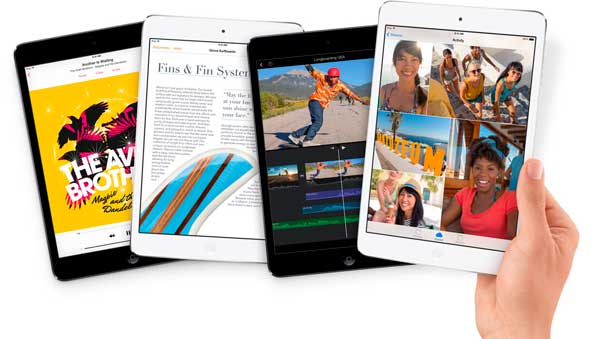
1) Nos dirigimos a la aplicación Ajustes y navegamos hasta la opción Fondos de pantalla y brillo. En esta pantalla veremos una barra deslizante que nos permite ajustar el brillo de forma manual y en la parte inferior un interruptor que nos permite activar o desactivar la función de brillo automático, la desactivamos.
2) Lo siguiente que tenemos que hacer es, estando en un entorno oscuro (cuanto más mejor), bajar el nivel del brillo al mínimo. Este paso permitirá al terminal establecer el nivel mínimo cuando estamos en una habitación oscura.
3) Por último volvemos a conectar la función de brillo automático y el terminal debería funcionar correctamente.
Se trata de un proceso de lo más sencillo para volver a calibrar el sensor de luz ambiente. Sin embargo es posible que con el paso del tiempo se vuelva a producir el mismo problema, que podremos solucionar repitiendo el proceso. No es lo habitual, pero hay muchos usuarios que han detectado este problema, por lo que esta guía puede ser de gran ayuda.
Como decíamos, el brillo automático es muy práctico porque nos permite ver mejor los contenidos y ahorra batería, todo sin que tengamos que preocuparnos de is ajustándolo de forma manual. Las pantallas táctiles son el elemento que más castiga la batería, por eso se recomienda tener esta opción activada. Por otro lado también es interesante usar fondos de pantalla más oscuros, ya que así no será necesaria tanta potencia para iluminar los colores del panel. Con consejos como este podemos hacer que la batería se alargue unas horas más, aunque también hay otros factores que influyen de forma decisiva como por ejemplo las conexiones activas y la frecuencia en la que se actualizan las aplicaciones.






